Steam-forudallokering, en afgørende proces i forbindelse med spilinstallationer, spiller en vigtig rolle i at sikre gnidningsløse og effektive spiloplevelser for utallige spillere verden over.
Denne artikel dykker ned i de komplicerede forhold omkring forhåndsallokering i Steam, fremhæver dens betydning og kaster lys over et almindeligt problem, der plager gamere: problemet med at forhåndsallokere og sidde fast.
Vigtigheden af forhåndsallokering kan ikke undervurderes, da det baner vejen for problemfri spilinstallationer.
Ved at reservere den nødvendige plads på forhånd kan spillerne undgå frustrationen over lange ventetider og potentielle afbrydelser under installationsprocessen.
Derudover sikrer forhåndsallokering, at spilfiler er effektivt organiseret og gemt, hvilket giver et mere jævnt gameplay og reducerede indlæsningstider.
Men på trods af de fordele, det giver, kan problemet med Steam-forudallokering og at sidde fast udgøre en betydelig udfordring for gamere, der ivrigt venter på deres næste spileventyr.
Forestil dig skuffelsen over ikke at kunne fortsætte med et længe ventet spil på grund af denne frustrerende vejspærring.
I denne artikel vil vi tage fat på problemet med, at Steam preallocating sidder fast under spilinstallationer. Vi vil udforske konceptet med forhåndsallokering i Steam, dets betydning og de almindelige årsager til problemet.
Derudover vil vi give dig trin til fejlfinding, avancerede løsninger og værdifulde tips, så du kan undgå problemer med forhåndsallokering i fremtiden.
| Hvad du skal vide | Kort information |
| Få en dyb forståelse af Steam-forudallokering | I forbindelse med Steam henviser præallokering til at reservere en bestemt mængde diskplads på harddisken på forhånd til en spilinstallation. Denne proces hjælper med at optimere diskpladsen, reducerer installationstiden og forbedrer spilydelsen ved at sikre problemfri og effektiv filallokering. |
| Almindelige problemer med Steam Preallocating | 1. Utilstrækkelig diskplads. 2. Langsom eller ustabil internetforbindelse. 3. Korrupte eller modstridende spilfiler. 4. Steam-klient- eller serverproblemer. 5. Forstyrrelser fra antivirus eller firewall |
| Sådan fejlsøges problemer med Steam-forudallokering | Trin 1: Tjek tilgængelig diskplads. Trin 2: Verificer internetforbindelsens stabilitet. Trin 3: Bekræft spilfilens integritet. Trin 4: Genstart Steam-klienten og computeren. Trin 5: Deaktiver midlertidigt antivirus eller firewall. Trin 6: Kontakt Steam-support |
| Yderligere tips til at undgå problemer med Steam Preallocating | 1. Hold din computer og Steam-klient opdateret. 2. Sørg for at have tilstrækkelig diskplads til spilinstallationer. 3. Brug en stabil internetforbindelse med høj hastighed. 4. Verificer spilfilens integritet med jævne mellemrum. |
Hvad er Steam-forudallokering?


Steam Deck
Når det kommer til spilinstallationer, er der et begreb, der ofte dukker op: “forhåndsallokering”.
I forbindelse med Steam henviser præallokering til en vigtig proces, der sikrer en problemfri installation af spil og optimerer den samlede spiloplevelse.
Forudallokering i Steam indebærer at reservere en bestemt mængde diskplads på din computers harddisk til installation af et spil.
Det er en proaktiv foranstaltning, der træffes af Steam-platformen for at allokere den nødvendige lagerplads på forhånd, minimere potentielle installationsproblemer og optimere ydeevnen.
Formål og fordele ved forhåndsallokering af spilfiler
Effektiv administration af diskplads
Ved at reservere den nødvendige plads på forhånd, hjælper præallokering med at organisere og optimere allokeringen af spilfiler på harddisken.
Reduceret installationstid
Med forhåndsallokeret plads kan spilinstallationer begynde med det samme uden behov for tidskrævende allokering af diskplads under processen.
Forbedret ydeevne
Forudallokering sikrer, at spilfiler gemmes sammenhængende, hvilket giver hurtigere læse-/skrivehastigheder og minimerer indlæsningstider under gameplay.
Sådan fungerer forhåndsallokering i Steam
Når en spilinstallation påbegyndes, beregner Steam den samlede diskplads, der kræves, og forhåndsallokerer derefter den mængde på harddisken.
Denne forhåndsallokerede plads er udelukkende reserveret til det spil, der installeres, og forhindrer andre filer eller programmer i at optage den.
Efterhånden som installationen skrider frem, bruger Steam den forhåndsallokerede plads, hvilket sikrer en jævn og uafbrudt proces.
Almindelige årsager til, at Steam Preallocating går i stå


Man Playing Dota 2
Selvom forhåndsallokering i Steam er designet til at lette problemfri spilinstallationer, er den ikke immun over for visse udfordringer, der kan få den til at gå i stå.
At forstå disse almindelige årsager kan hjælpe gamere med at fejlfinde og løse problemet effektivt.
Utilstrækkelig diskplads
- En af de primære årsager til, at præallokering går i stå, er utilstrækkelig ledig diskplads på din computer.
- Når den tildelte plads løber tør, kan Steam ikke fortsætte forhåndsallokeringsprocessen, hvilket fører til et stop i installationen.
Langsom eller ustabil internetforbindelse
- En upålidelig eller langsom internetforbindelse kan også bidrage til, at forhåndsallokeringen går i stå.
- Utilstrækkelig båndbredde eller intermitterende forbindelse kan forhindre Steam i at downloade og allokere de nødvendige filer effektivt.
Beskadigede eller modstridende spilfiler
- Hvis spilfilerne er beskadigede, eller der er konflikter mellem forskellige filer, kan præallokeringsprocessen støde på fejl og gå i stå.
- Disse problemer kan opstå på grund af ufuldstændige downloads, afbrudte installationer eller kompatibilitetsproblemer med anden software på dit system.
Problemer med Steam-klienten eller serveren
- Af og til kan problemer med Steam-klienten eller serverne påvirke præallokeringsprocessen.
- Serverafbrydelser, vedligeholdelsesaktiviteter eller fejl i klientsoftwaren kan få forhåndsallokeringen til at gå i stå.
Indblanding fra antivirus eller firewall
- Alt for strenge antivirusprogrammer eller firewallindstillinger kan nogle gange forstyrre præallokeringsprocessen.
- Disse sikkerhedsforanstaltninger kan fejlagtigt markere præallokeringsaktiviteten som mistænkelig, hvilket fører til afbrydelse eller blokering af den.
Fejlfindingstrin til løsning af Steam Preallocating Stuck
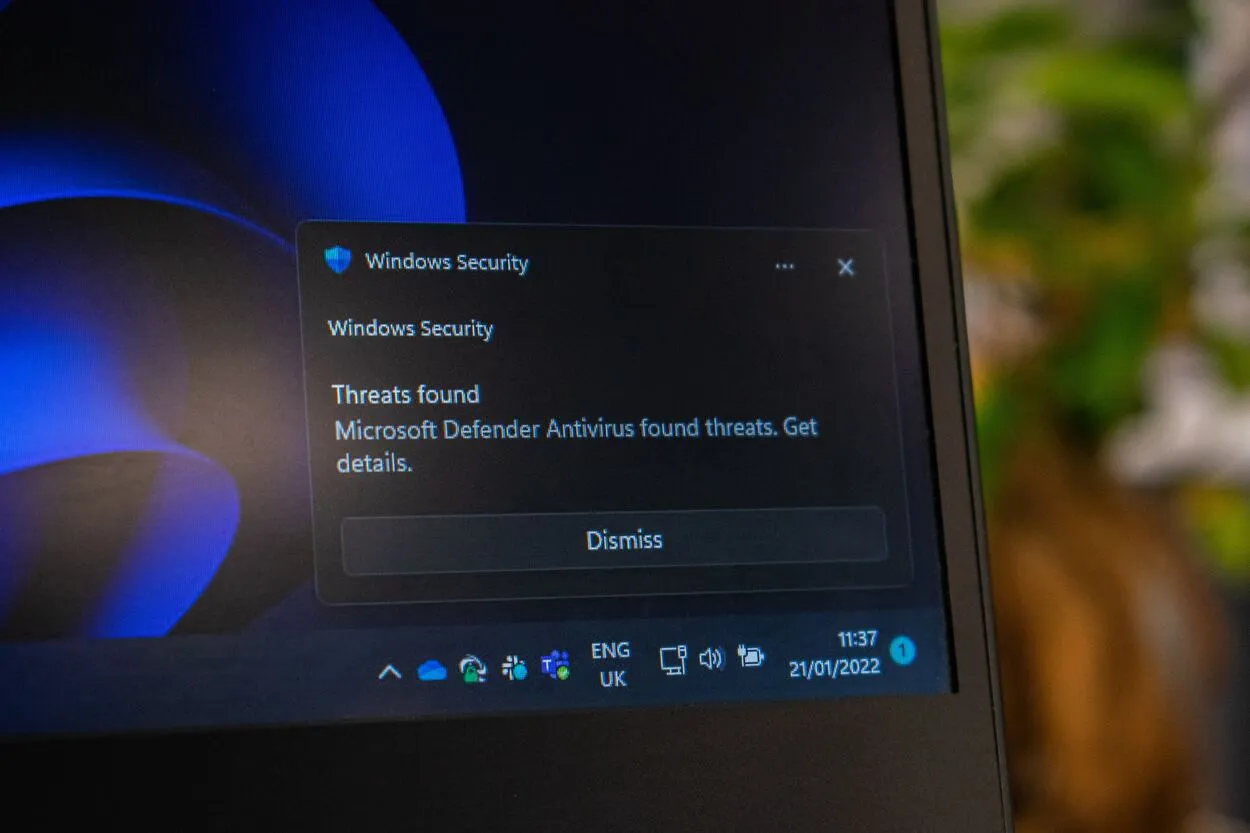
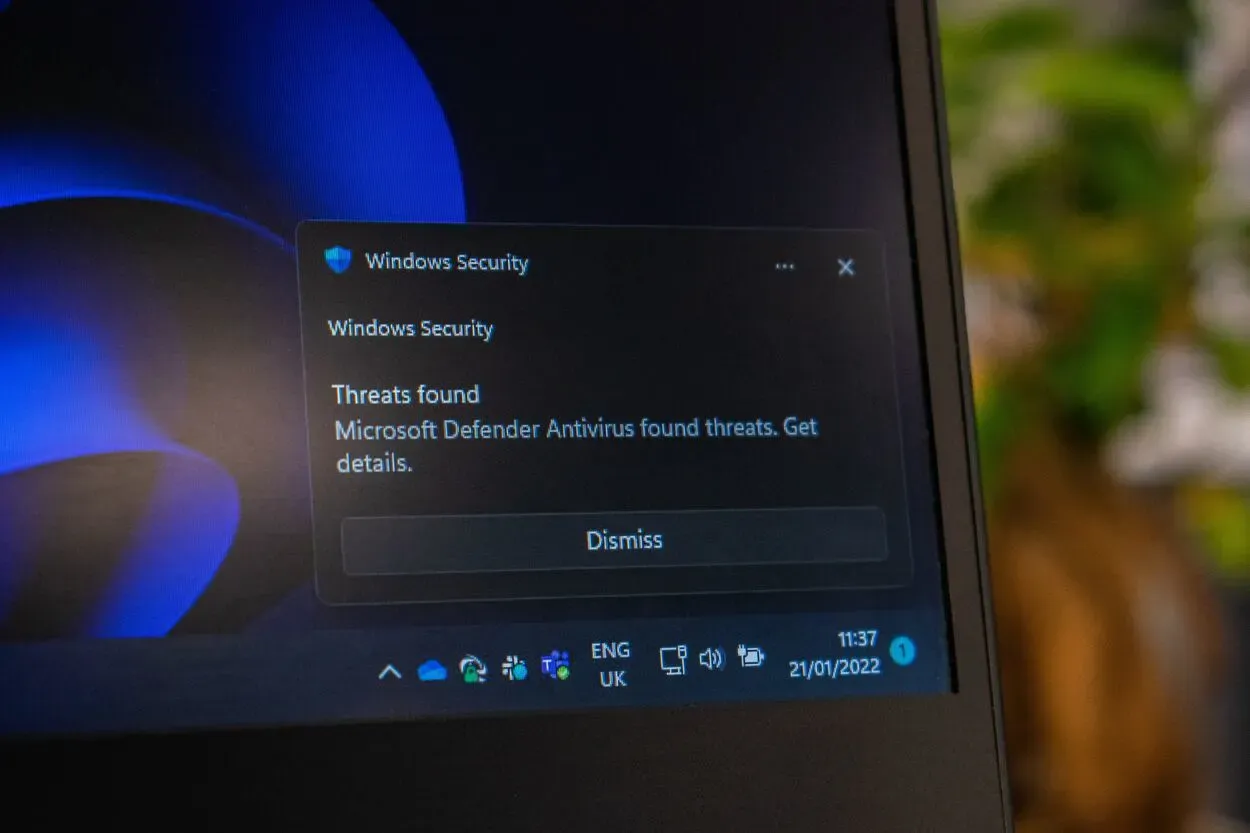
Windows Security Notification
Trin 1: Kontrol af ledig diskplads
- Vurder mængden af ledig diskplads på din computer for at sikre, at den opfylder kravene til spilinstallationen.
- Frigør plads ved at fjerne unødvendige filer eller programmer, hvis din diskplads er utilstrækkelig.
Trin 2: Kontrollér internetforbindelsens stabilitet
- Sørg for, at din internetforbindelse er stabil og i stand til at håndtere download- og allokeringsprocessen.
- Overvej at oprette forbindelse til et mere pålideligt netværk eller nulstille din router for at forbedre forbindelsen.
Trin 3: Verificering af spilfilens integritet
- Brug Steam-klientens indbyggede funktion til at verificere spilfilernes integritet.
- Denne proces vil opdage og løse eventuelle beskadigede eller modstridende filer, der kan forhindre præallokeringen.
Trin 4: Genstart Steam-klienten og computeren
- Luk Steam-klienten, og genstart den for at opdatere dens processer og fjerne eventuelle midlertidige fejl.
- Derudover kan en genstart af din computer hjælpe med at løse eventuelle underliggende systemproblemer, der kan påvirke præallokeringen.
Trin 5: Midlertidig deaktivering af antivirus eller firewall
- Deaktiver midlertidigt din antivirussoftware eller firewall for at sikre, at de ikke forstyrrer præallokeringsprocessen.
- Husk at genaktivere disse sikkerhedsforanstaltninger, når installationen er færdig.
Trin 6: Kontakt Steam-support
- Hvis problemet fortsætter, selv om du følger de foregående trin, kan det være nødvendigt at søge hjælp hos Steam-support.
- Kontakt deres kundesupportteam og giv dem detaljer om problemet og de skridt, du allerede har taget.
Yderligere tips til at undgå, at Steam Preallocating sidder fast


Video Gaming
Hold din computer og Steam-klient opdateret
- Opdater jævnligt din computers operativsystem, og sørg for, at du har den nyeste version af Steam-klienten.
- Opdateringer indeholder ofte fejlrettelser, præstationsforbedringer og kompatibilitetsforbedringer, der kan forhindre problemer med forhåndsallokering.
Opretholdelse af tilstrækkelig diskplads til spilinstallationer
- Overvåg og administrer løbende din tilgængelige diskplads for at undgå at løbe ind i pladsrelaterede problemer under spilinstallationer.
- Ryd regelmæssigt op på din harddisk ved at fjerne unødvendige filer og programmer for at frigøre plads til nye spilinstallationer.
Brug en stabil og hurtig internetforbindelse
- Invester i en pålidelig internetudbyder, og sørg for, at du har en stabil og hurtig forbindelse til download og allokering af spilfiler.
- En robust internetforbindelse minimerer risikoen for afbrydelser eller forsinkelser under præallokeringsprocessen.
Verificer spilfilens integritet med jævne mellemrum
- Gør det til en vane med jævne mellemrum at verificere spilfilernes integritet via Steam-klientens indbyggede funktion.
- Regelmæssig verificering kan hjælpe med at opdage og rette eventuelle beskadigede eller modstridende filer, før de forårsager problemer med præallokering.
Ofte stillede spørgsmål (FAQ)
Q: Hvorfor er præallokering vigtig for spilinstallationer?
Svar: Forudallokering er afgørende for spilinstallationer, da det giver Steam mulighed for at reservere den nødvendige plads på din disk, før den egentlige installation begynder.
Denne proces hjælper med at forhindre fragmentering og sikrer, at spilfilerne allokeres sammenhængende, hvilket fører til hurtigere og mere effektive installationer.
Ved at forhåndsallokere kan du minimere chancerne for at støde på diskpladsfejl eller ydeevneproblemer under installationsprocessen, hvilket i sidste ende forbedrer din spiloplevelse.
Q: Kan en langsom internetforbindelse påvirke præallokeringsprocessen?
Svar: Ja, en langsom internetforbindelse kan faktisk påvirke preallocating-processen. Da preallocating involverer download og allokering af store spilfiler, kan en langsom internetforbindelse resultere i forsinkelser, afbrydelser eller endda, at prealloceringen ikke gennemføres.
Det er vigtigt at have en stabil og hurtig internetforbindelse for at sikre en problemfri og uafbrudt forhåndsallokering.
Hvis du oplever problemer, kan du overveje at optimere din internetforbindelse eller prøve alternative netværksmuligheder for at sikre en problemfri preallocation-proces.
Q: Er der nogen foranstaltninger til at forhindre problemer med preallocating?
Svar: Selvom der kan opstå problemer med præallokering, er der foranstaltninger, du kan tage for at minimere chancerne for at støde på dem. Her er et par forebyggende trin:
- Sørg regelmæssigt for tilstrækkelig diskplads ved at rydde unødvendige filer og programmer.
- Hold din computer og Steam-klient opdateret for at drage fordel af præstationsforbedringer og fejlrettelser.
- Kontrollér jævnligt spilfilernes integritet for at opdage og rette eventuelle beskadigede filer, før de forhindrer præallokering.
- Brug en stabil og hurtig internetforbindelse for at sikre en problemfri præallokering.
- Overvej midlertidigt at deaktivere antivirus- eller firewall-software, der kan forstyrre processen.
Konklusion
- Det kan være frustrerende, at Steam-forudallokeringen går i stå under spilinstallationer, men med de rette fejlfindingstrin og forebyggende foranstaltninger kan du overvinde og forhindre sådanne tilbageslag.
- At forstå konceptet med forhåndsallokering i Steam og dets betydning for spilinstallationer er afgørende for en problemfri spiloplevelse.
- At identificere almindelige årsager til problemer med forhåndsallokering, såsom utilstrækkelig diskplads, langsom internetforbindelse, beskadigede filer eller softwarekonflikter, kan hjælpe med at lokalisere roden til problemet.
- Ved at følge de foreslåede fejlfindingstrin, herunder at tjekke diskplads, verificere internetforbindelsens stabilitet, sikre spilfilens integritet, genstarte Steam og midlertidigt deaktivere sikkerhedssoftware, kan du effektivt løse problemer med forhåndsallokering. Derudover kan det give yderligere hjælp at kontakte Steam-support, når det er nødvendigt.
Andre artikler
- Hvad er funktionen af Ezviz C6N? [Revealed]
- Apple Watch Series 8 forbinder ikke til Wi-Fi [Årsager og løsninger]
- Apple Watch Series 8 oplader ikke [Find ud af det]
Klik her for at se den visuelle historieversion af denne artikel.






